Canvas 绘图技术:如何实现签名板签名功能以及导出图片
原创Canvas 绘图技术:如何实现签名板签名功能以及导出图片
原创
前言
大家好,我是腾讯云开发者社区的 Front_Yue,本篇文章将带领大家学习利用Canvas实现签名板签名功能以及导出图片。
正文内容
一、Canvas 概述
Canvas 是 HTML5 中的一个重要特性,它允许我们使用 JavaScript 在网页上绘制图形和动画。Canvas 是一个矩形区域,我们可以在这个区域内使用 JavaScript 绘制各种图形,如线条、矩形、圆形、多边形等。Canvas 的绘图原理是通过 JavaScript 操作 Canvas 上下文对象(Context)来实现的。Canvas 上下文对象提供了各种方法和属性,用于绘制图形、设置样式、处理事件等。
二、Canvas 绘制签名板步骤
在实现将签名版上的签名并导出为图片的功能之前,我们先想一想如何在 Canvas 上绘制签名版。
我的思路是,签名版是一个可以在上面绘制签名的区域,我们可以通过鼠标或触摸屏幕来绘制签名。
而在 Canvas 上绘制签名版的关键是监听鼠标或触摸事件,并根据事件的坐标绘制签名。下面我将带领大家一步一步实现该功能。
1. 创建HTML模版
首先,我们需要创建一个 HTML 页面,包含一个 Canvas 元素和一个用于显示导出的图片的 <img> 元素。我们还需要添加一个“清除”按钮和一个“导出”按钮,用于清除画布和将签名版上的签名导出为图片。
<!DOCTYPE html>
<html>
<head>
<style>
canvas {
border: 1px solid black;
}
</style>
</head>
<body>
<canvas id="signatureCanvas" width="400" height="200"></canvas>
<button onclick="clearCanvas()">清除</button>
<button onclick="downloadSignature()">导出</button>
<img id="signatureImage" width="400" height="200">
<script src="signature.js"></script>
</body>
</html>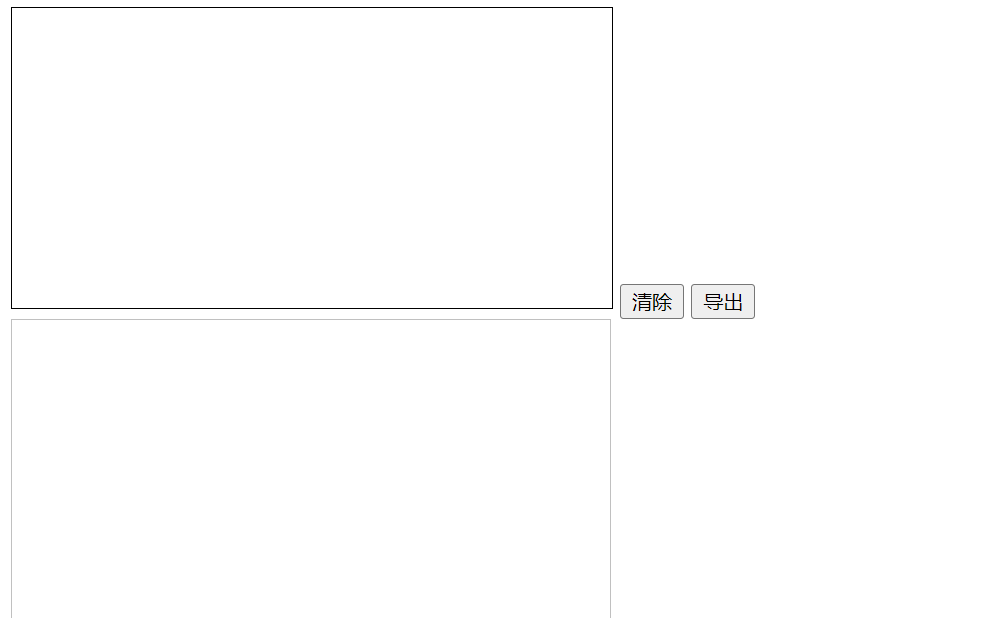
注意:以上模版代码只是参考示例,大家可以根据具体业务需求设定样式。
2.初始化Canvas
我们通过标签ID获取 Canvas 元素, Canvas 上下文对象,以及获取签名图片元素。然后设置绘制样式,包括笔触颜色和线条宽度,定义了一个 drawing 变量,用来记录当前是否正在绘制。初始值为 false,表示没有在绘制。
// 获取 Canvas 元素和 Canvas 上下文对象
const canvas = document.getElementById('signatureCanvas');
const ctx = canvas.getContext('2d');
// 获取签名图片元素
const signatureImage = document.getElementById('signatureImage');
// 设置绘制样式
ctx.strokeStyle = 'black';
ctx.lineWidth = 2;
// 定义绘制状态
let drawing = false;3. 监听鼠标mousedown事件
我们写一个监听鼠标的 mousedown 事件。当鼠标按下时,会将 drawing 变量设置为 true,表示开始绘制。然后使用 ctx.beginPath() 方法开始一个新的路径,以便绘制新的线条。
接着使用 ctx.moveTo() 方法将画笔移动到鼠标点击的位置,e.clientX 和 e.clientY 表示鼠标相对于浏览器窗口的坐标,而 canvas.offsetLeft 和 canvas.offsetTop 表示 Canvas 元素相对于浏览器窗口的左上角的偏移量。这样就可以将画笔移动到鼠标点击的位置了。
// 监听鼠标事件
canvas.addEventListener('mousedown', (e) => {
drawing = true;
// 开始绘制新路径
ctx.beginPath();
// 移动到鼠标位置
ctx.moveTo(e.clientX - canvas.offsetLeft, e.clientY - canvas.offsetTop);
});4. 监听鼠标 mousemove 事件
当然,我们也需要监听鼠标的 mousemove 事件。当鼠标移动时,如果 drawing 变量的值为 false,则表示当前没有在绘制,直接返回。如果 drawing 变量的值为 true,则表示正在绘制,使用 ctx.lineTo() 方法将画笔移动到鼠标移动的位置,然后使用 ctx.stroke() 方法绘制路径。这样就可以实现随着鼠标移动不断绘制线条的效果。
canvas.addEventListener('mousemove', (e) => {
if (!drawing) return;
// 绘制直线到鼠标位置
ctx.lineTo(e.clientX - canvas.offsetLeft, e.clientY - canvas.offsetTop);
// 绘制路径
ctx.stroke();
});5. 监听鼠标 mouseup 事件
接着,为了绘制完毕,不在继续绘制,需要监听鼠标的 mouseup 事件。当鼠标松开时,将 drawing 变量设置为 false,表示绘制结束。
canvas.addEventListener('mouseup', () => {
// 结束绘制
drawing = false;
});通过以上三个监听事件,这样就可以实现在鼠标按下时开始绘制,在鼠标松开时结束绘制的效果,下面是我的效果图,哈哈哈,有一点小丑。
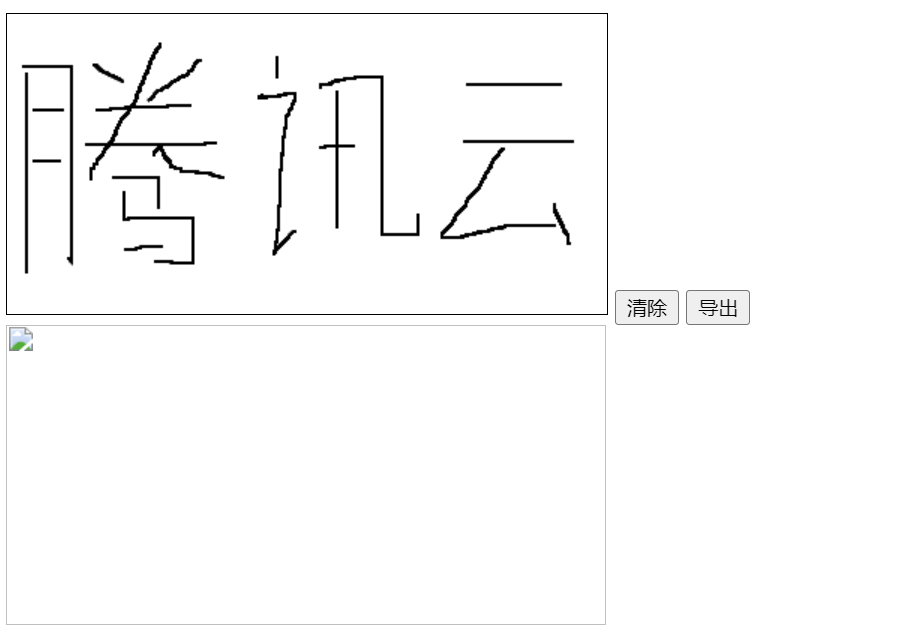
6. 清除签名内容
我们定义一个clearCanvas事件,用于当用户点击清除按钮时,可以清楚画布内容。
// 定义清除画布的函数
function clearCanvas() {
// 清除画布
ctx.clearRect(0, 0, canvas.width, canvas.height);
// 清除签名图片
signatureImage.src = '';
}7. 导出签名为图片
我们定义了一个 downloadSignature() 函数,用于将签名版上的签名导出为图片。在这个函数中,我们使用 canvas.toDataURL() 方法将画布内容转换为 DataURL,然后创建一个下载链接,并触发点击事件以下载图片,同时将画布内容设置为 <img> 元素的 src 属性,以便在页面能够显示签名图片。
// 定义下载签名图片的函数
function downloadSignature() {
// 将画布内容转换为 DataURL
const dataURL = canvas.toDataURL('image/png');
// 创建一个 <a> 元素
const link = document.createElement('a');
// 将 DataURL 赋值给 <a> 元素的 href 属性
link.href = dataURL;
// 设置下载的文件名
link.download = 'signature.png';
// 将签名图片元素的 src 属性设置为画布内容的 DataURL
signatureImage.src = canvas.toDataURL('image/png');
// 触发 <a> 元素的点击事件,以便下载图片
link.click();
}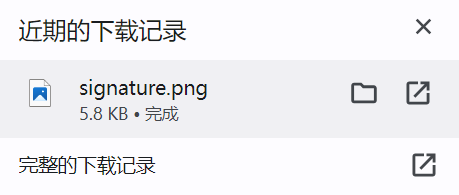


三、完整示例代码
下面是以上步骤的完整的示例代码,包括在 Canvas 上绘制签名版和将签名导出为图片的功能。大家可以将代码复制到 HTML 文件中,并在浏览器中运行,以查看效果。
<!DOCTYPE html>
<html>
<head>
<style>
canvas {
border: 1px solid black;
}
</style>
</head>
<body>
<canvas id="signatureCanvas" width="400" height="200"></canvas>
<button onclick="clearCanvas()">清除</button>
<button onclick="downloadSignature()">下载</button>
<img id="signatureImage" width="400" height="200">
<script>
// 获取 Canvas 元素和 Canvas 上下文对象
const canvas = document.getElementById('signatureCanvas');
const ctx = canvas.getContext('2d');
// 获取签名图片元素
const signatureImage = document.getElementById('signatureImage');
// 设置绘制样式
ctx.strokeStyle = 'black';
ctx.lineWidth = 2;
// 定义绘制状态
let drawing = false;
// 监听鼠标事件
canvas.addEventListener('mousedown', (e) => {
drawing = true;
// 开始绘制新路径
ctx.beginPath();
// 移动到鼠标位置
ctx.moveTo(e.clientX - canvas.offsetLeft, e.clientY - canvas.offsetTop);
});
canvas.addEventListener('mousemove', (e) => {
if (!drawing) return;
// 绘制直线到鼠标位置
ctx.lineTo(e.clientX - canvas.offsetLeft, e.clientY - canvas.offsetTop);
// 绘制路径
ctx.stroke();
});
canvas.addEventListener('mouseup', () => {
// 结束绘制
drawing = false;
});
// 定义清除画布的函数
function clearCanvas() {
// 清除画布
ctx.clearRect(0, 0, canvas.width, canvas.height);
// 清除签名图片
signatureImage.src = '';
}
// 定义下载签名图片的函数
function downloadSignature() {
// 将画布内容转换为 DataURL
const dataURL = canvas.toDataURL('image/png');
// 创建一个 <a> 元素
const link = document.createElement('a');
// 将 DataURL 赋值给 <a> 元素的 href 属性
link.href = dataURL;
// 设置下载的文件名
link.download = 'signature.png';
// 将签名图片元素的 src 属性设置为画布内容的 DataURL
signatureImage.src = canvas.toDataURL('image/png');
// 触发 <a> 元素的点击事件,以便下载图片
link.click();
}
</script>
</body>
</html>总结
Canvas 绘图技术是 HTML5 中的一个重要特性,它允许我们使用 JavaScript 在网页上绘制图形和动画。Canvas 可以用于游戏开发、数据可视化、图像处理等领域。本文介绍了如何使用 Canvas 绘图技术实现签名板签名以及导出为图片的功能。希望通过以上内容,大家可以掌握 Canvas 的基本绘图原理和导出图片的方法,为以后的 Canvas 应用打下坚实的基础。
最后,感谢腾讯云开发者社区小伙伴的陪伴,如果你喜欢我的博客内容,认可我的观点和经验分享,请点赞、收藏和评论,这将是对我最大的鼓励和支持。同时,也欢迎大家提出宝贵的意见和建议,让我能够更好地改进和完善我的博客。谢谢!
原创声明:本文系作者授权腾讯云开发者社区发表,未经许可,不得转载。
如有侵权,请联系 cloudcommunity@tencent.com 删除。
原创声明:本文系作者授权腾讯云开发者社区发表,未经许可,不得转载。
如有侵权,请联系 cloudcommunity@tencent.com 删除。